如何解决win10文字显示不全问题 win10系统文字显示不全怎么办
电脑win10系统开机发现文字显示不全,导致内容都看不清楚,这种情况比较少见,所以小伙伴对此感到困惑,到底是哪里出现问题?确认一下自己的屏幕分辨率和字体大小是否有问题,接下去来教大家解决win10文字显示不全问题。
首先,我们需要确认一下自己的屏幕分辨率,因为这个问题很可能与分辨率有关。在Win10系统中,可以通过以下步骤来查看自己的屏幕分辨率:
1. 右键点击桌面上的空白处,选择“显示设置”。
2. 在打开的窗口中,可以看到“分辨率”这个选项,它会提示你当前屏幕的分辨率。
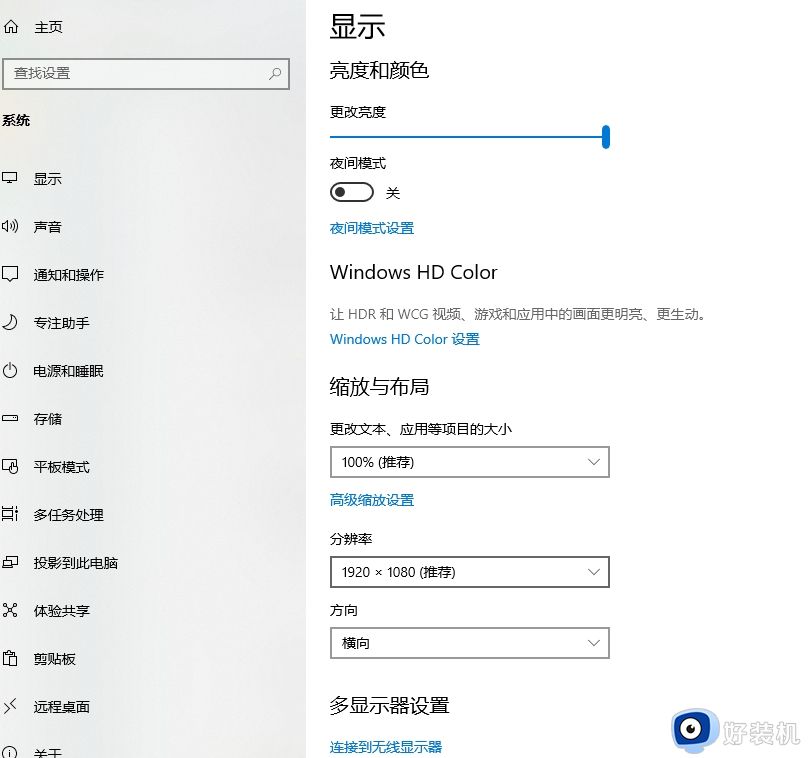
如果你的屏幕分辨率比较低,那么很可能会导致一些内容无法完全显示出来。在这种情况下,你可以尝试调整一下分辨率,看看能否解决问题。
如果你的屏幕分辨率已经很高了,但是仍然有一些内容无法完全显示出来。那么可以考虑调整一下缩放比例。在Win10系统中,可以通过以下步骤来进行缩放比例的调整:
1. 右键点击桌面上的空白处,选择“显示设置”。
2. 在打开的窗口中,可以看到“缩放和布局”这个选项,它会提示你当前的缩放比例。
3. 如果你发现一些内容无法完全显示出来,可以尝试将缩放比例调整到更高的值,看看能否解决问题。
还有一种情况是,有些内容无法完全显示出来是因为字体太小了。在这种情况下,你可以考虑将字体大小进行调整。在Win10系统中,可以通过以下步骤来进行字体大小的调整:
1. 右键点击桌面上的空白处,选择“显示设置”。
2. 在打开的窗口中,可以看到“缩放和布局”这个选项,点击“高级缩放设置”。
3. 在打开的窗口中,可以看到“应该调整此应用程序的大小”这个选项。选中它,然后在下方选择具体的应用程序,进行字体大小的调整。
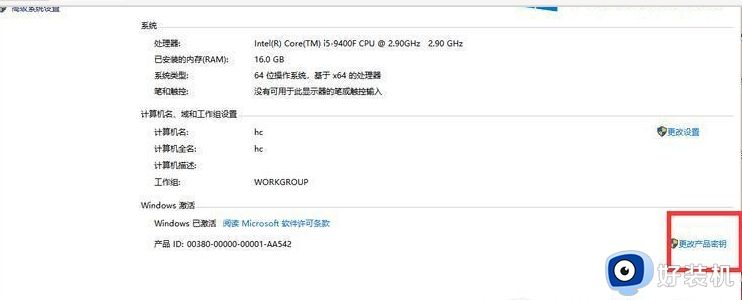
win10文字显示不全和屏幕分辨率、缩放比例、字体大小都有关系,参考上述步骤设置,桌面文字就正常显示了。
如何解决win10文字显示不全问题 win10系统文字显示不全怎么办相关教程
- win10文件资源管理器不显示文字怎么回事 win10文件资源管理器不显示文字两种解决方法
- win10屏幕显示不完整怎么办 win10电脑页面显示不完全,怎么调整
- win10右下角显示文本如何去除 win10右下角显示一串文字的去除方法
- win10文字模糊不清怎么办 win10电脑文字显示模糊处理方法
- win10此站点的连接不安全怎么办 win10电脑显示此站点连接不安全如何解决
- win10微软拼音输入法没有选字框怎么解决 win10微软输入法不显示选字框如何处理
- win10 桌面图标不显示名字怎么回事 win10桌面上的图标不显示文件名如何处理
- win10字体模糊怎么调节 win10字体显示模糊如何处理
- win10桌面有很多数字文件夹如何解决 win10桌面显示一大堆数字文件夹的解决方法
- win10字体模糊不清晰的解决方法 win10字体模糊怎么办
- win10开机提示远程过程调用失败怎么办 win10开机显示远程过程调用失败如何处理
- win10开机跳过密码的步骤 win10怎么跳过开机密码
- win10定时开关机设置方法 win10自动开关机在哪里设置
- win10分区c盘调整容量的方法 win10如何调整c盘分区容量
- win10开机选择操作系统怎么关闭 win10系统开机总是要选择操作系统如何解决
- win10关闭微软账户登录设置方法 win10取消微软账户登录在那里设置
win10教程推荐
- 1 win10分区c盘调整容量的方法 win10如何调整c盘分区容量
- 2 win10开机选择操作系统怎么关闭 win10系统开机总是要选择操作系统如何解决
- 3 win10共享网络打印机指定的网络名不再可用如何解决
- 4 win10电脑右键管理报错怎么办 win10此电脑右键管理报错处理方法
- 5 win10开机输密码后要等很久什么原因 win10输入密码一直转圈进不去的解决方法
- 6 win10开机取消pin密码的教程 win10系统如何取消开机pin密码
- 7 win10打不开exe程序怎么办 win10系统exe文件无法打开如何解决
- 8 win10开机密码清除方法 win10怎么删除开机密码
- 9 win10低功耗模式设置方法 win10电脑怎么设置低功耗模式
- 10 win10更新后任务栏一直转圈怎么办 win10更新后任务栏转圈圈处理方法
